Napsautat linkkiä selatessasi Internetiä Safarissa, ja yhtäkkiä App Store ponnahtaa näkyviin näyttäen satunnaiselta sovellukselta. Mitä tapahtui? Väärän kohdan napsauttaminen voi aiheuttaa a uudelleenohjaus, joka on estettävissä Safarissa iOS 8:lle iPhonelle, iPadille ja iPod Touchille sekä Safarissa OS X Yosemite for Macille.
Estä Safari-uudelleenohjaukset iOS 8:ssa
Päivitä uusimpaan iOS-versioon
Uudelleenohjausten estäminen iOS: ssä on yhtä helppoa kuin päivittäminen uusin iOS versio.
Päivän video
Vaihe 1: Tarkista, onko päivitystä saatavilla
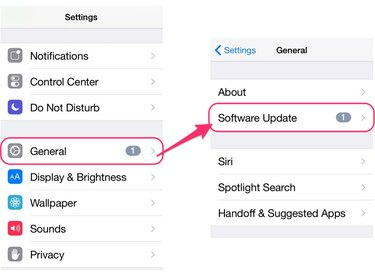
Kuvan luotto: Kuva Applelta
Siirry kohtaan asetukset sovellus ja valitse Kenraali ja sitten Ohjelmistopäivitys.
Vaihe 2: Lataa ja asenna päivitys

Kuvan luotto: Kuva Applelta
Jos päivitys on saatavilla, napsauta Asenna nyt ladata ja asentaa se. IOS 8 sisältää tietoturvakorjauksia, jotka on tarkoitettu estämään uudelleenohjaukset Safarissa.
Tarkista Safarin asetukset
Muuta Safari-asetuksia estääksesi uudelleenohjaukset.
Vaihe 1: Estä ponnahdusikkunat ja poista verkkosivustojen seuranta käytöstä
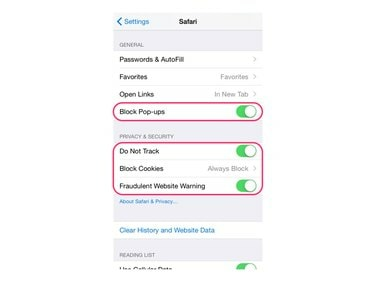
Kuvan luotto: Kuva Applelta
Avata asetukset, vieritä alas ja valitse Safari. Sisällä Kenraali -osiossa, varmista Estä ponnahdusikkunat vaihtoehto on kytketty päälle. Alla Yksityisyys ja turvallisuus, ota käyttöön Älä jäljitä ja Vilpillinen verkkosivusto Varoitus vaihtoehtoja.
Vaihe 2: Estä evästeet
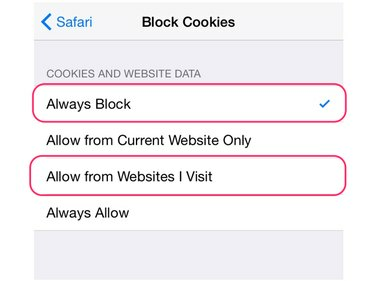
Kuvan luotto: Kuva Applelta
Klikkaa Estä evästeet vaihtoehto Safarin asetuksista. Aseta vaihtoehdoksi jompikumpi Estä aina tai Salli vierailemillani verkkosivustoilla, joka saattaa estää uudelleenohjaukset, kun selaat Internetiä.
Varoitus
Evästeiden estäminen voi vaikuttaa tiettyjen verkkosivustojen toimintaan. Evästeitä käytetään kirjautumistietojen ja mukautusvaihtoehtojen sekä tehoominaisuuksien, kuten verkkokauppasivuston tuoteehdotusten, tallentamiseen.
Estä Safari-uudelleenohjaukset OS X Yosemitessa
Tarkista Safarin suojausasetukset
Vaihe 1: Avaa Safari Security Preferences

Kuvan luotto: Kuva Applelta
Klikkaus Safari valikkopalkissa ollessasi sovelluksessa ja valitse Asetukset. Valitse Asetukset-ikkunassa Turvallisuus -välilehti.
Vaihe 2: Estä ponnahdusikkunat ja poista JavaScript käytöstä
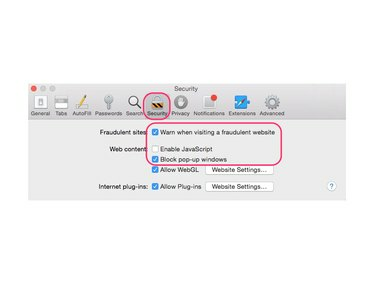
Kuvan luotto: Kuva Applelta
Estä uudelleenohjaukset varmistamalla, että Estä ponnahdusikkunat ja Varoita, kun vierailet vilpillisellä verkkosivustolla vaihtoehdot tarkistetaan. Poistamalla valinnan Ota JavaScript käyttöön -vaihtoehto voi auttaa estämään uudelleenohjaukset, mutta se voi tehdä tietyistä verkkosivustojen toiminnoista toimintakelvottomia ja aiheuttaa sen, että jotkin sivustot eivät lataudu ollenkaan.
Tarkista Safarin tietosuoja-asetukset
Vaihe 1: Avaa Safari Privacy Preferences
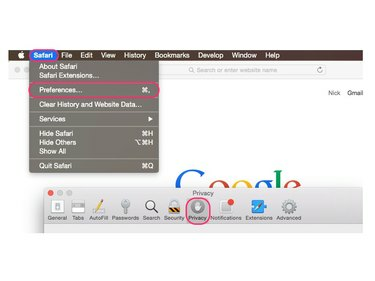
Kuvan luotto: Kuva Applelta
Klikkaus Safari valikkopalkissa ollessasi sovelluksessa ja valitse Asetukset. Valitse Yksityisyys -välilehti Asetukset-ikkunassa.
Vaihe 2: Estä evästeet ja poista verkkosivuston seuranta käytöstä

Kuvan luotto: Kuva Applelta
Tarkista Pyydä verkkosivustoja olemaan jäljittämättä minua vaihtoehto. Kuten iOS: ssä, valitseminen Estä aina tai Salli verkkosivustolta Vierailen alla Evästeet ja verkkosivuston tiedot -osio saattaa estää uudelleenohjaukset, mutta se voi myös vaikuttaa verkkosivustojen ominaisuuksiin, kuten automaattiseen kirjautumiseen ja ehdotettuihin tuotteisiin.




